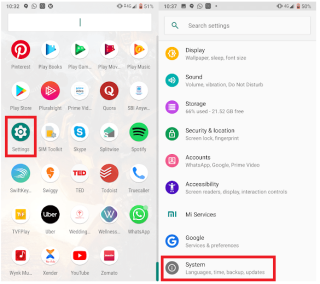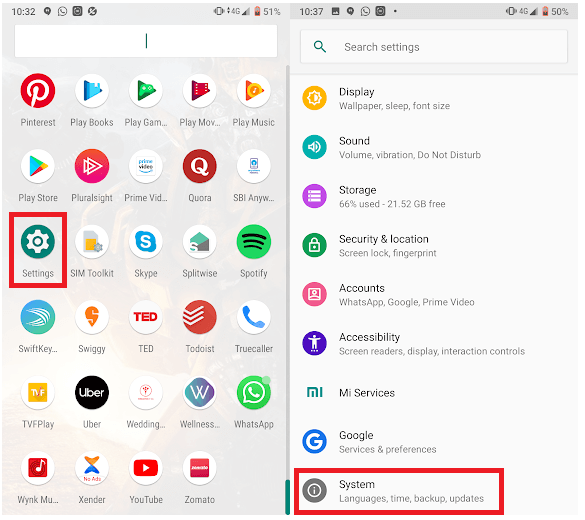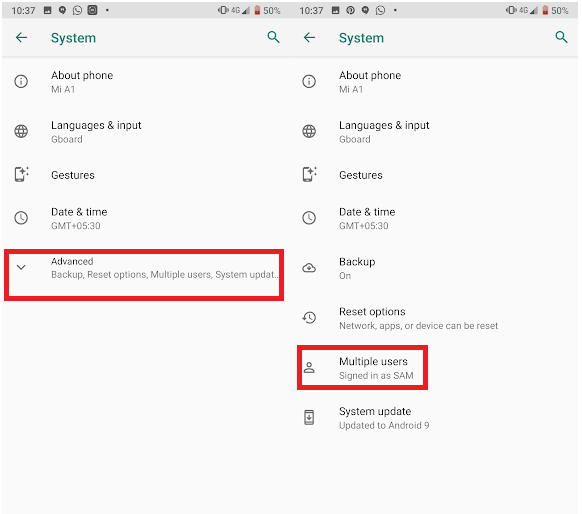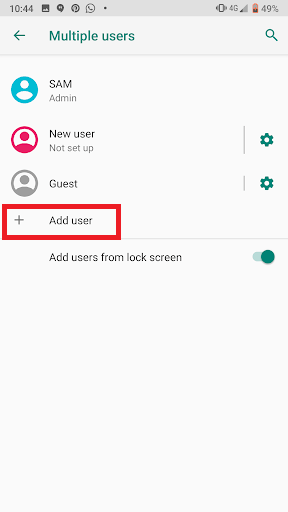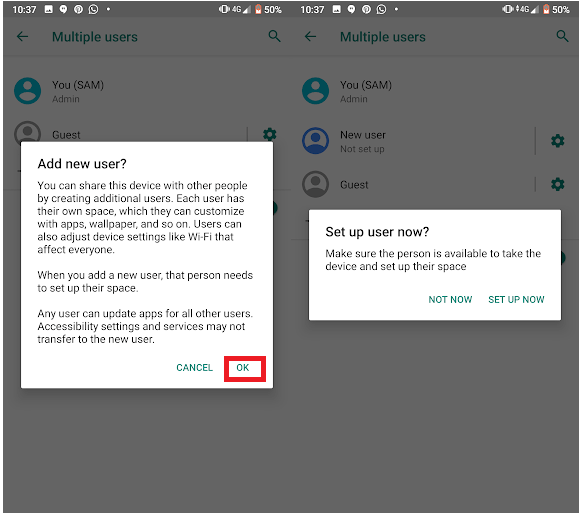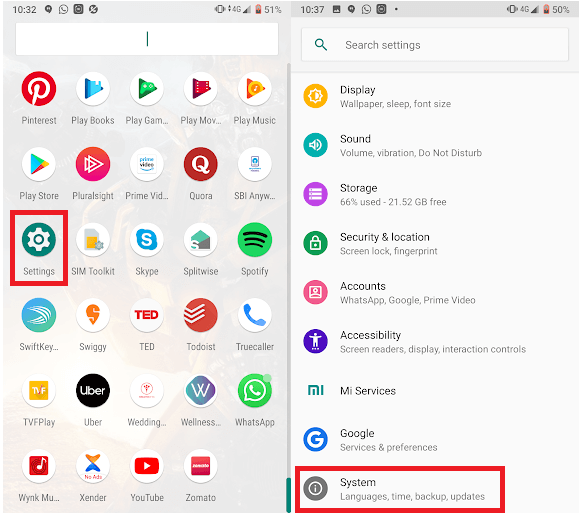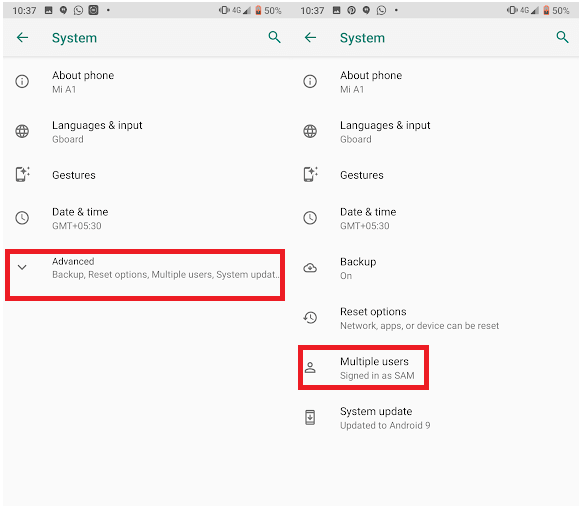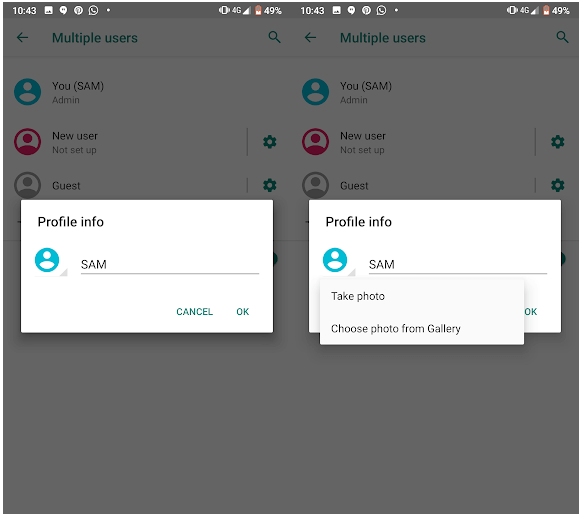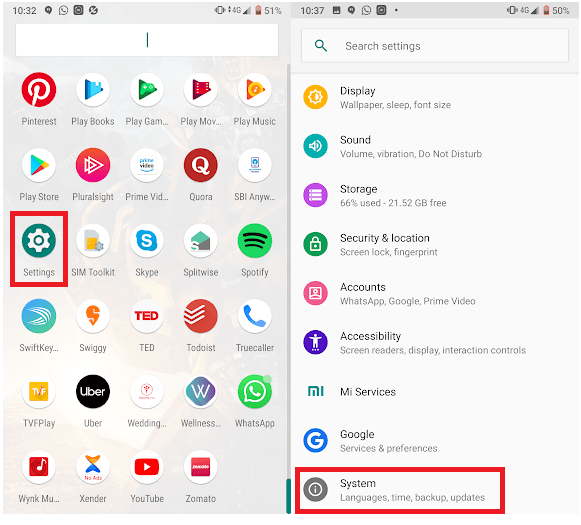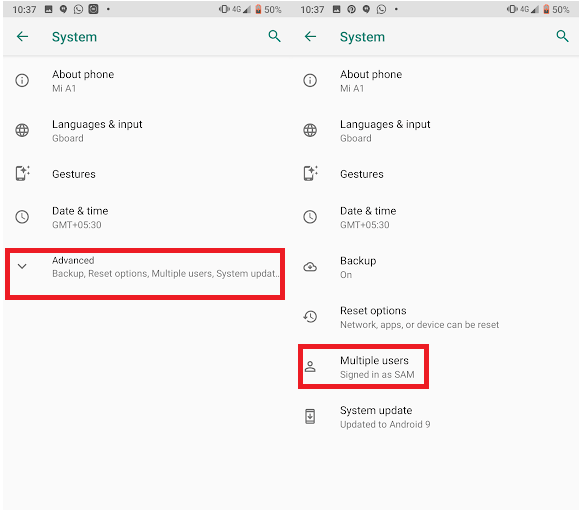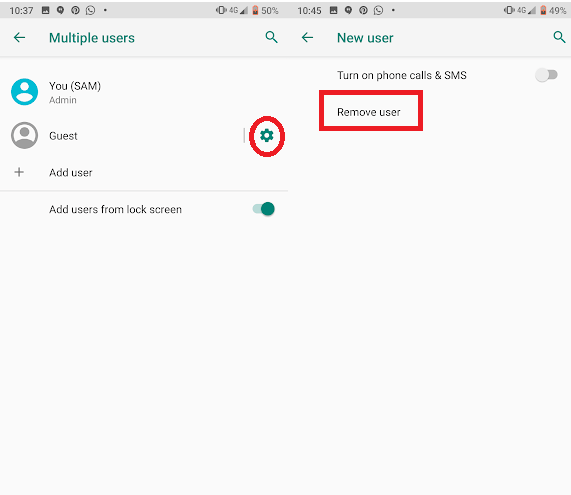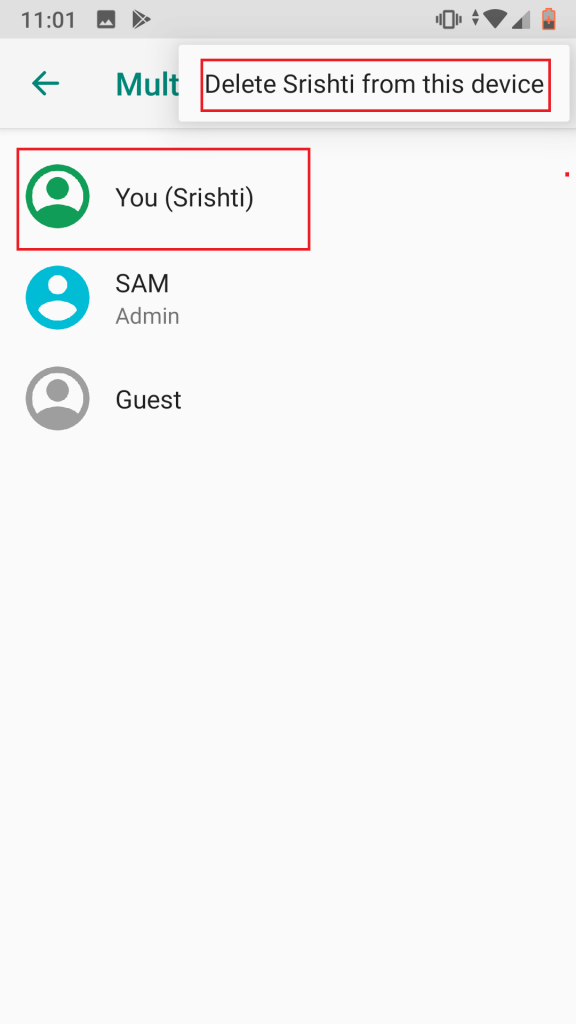In tegenstelling tot iPhone biedt Android u de mogelijkheid om uw privacy intact te houden met gebruikersprofielen. Als u uw Android-apparaat met andere mensen deelt en niet wilt dat ze uw apps en instellingen verknoeien, moet u gebruikersprofielen maken. Met Android kunt u meerdere gebruikersprofielen maken.
In dit bericht zullen we het hebben over gebruikersprofielen op Android en hoe we deze kunnen beheren. Laten we beginnen!
Let op: De volgende stappen om gebruikersprofielen toe te voegen op Android zijn mogelijk niet voor elk apparaat geschikt. Als u de uitgelegde opties niet op uw telefoon ziet, ondersteunt deze deze functie waarschijnlijk niet.
Gebruikersprofielen op Android
Het is vergelijkbaar met het maken van gebruikersaccounts op een Windows- en Mac-computer. Daaronder heeft elk profiel zijn eigen apps, wallpaper en instellingen. Telkens wanneer u een nieuw profiel aanmaakt, moet u hetzelfde proces doorlopen als bij het instellen van uw gloednieuwe telefoon.
Verschillende soorten gebruikersprofielen:
Gebruiker
Het is een profieltype dat moet worden aangemaakt voor een gebruiker die veel een telefoon gebruikt, bijvoorbeeld een familielid.
Alle gebruikersprofielen op het apparaat kunnen dus worden gepersonaliseerd, accounts, het startscherm van instellingen, apps en meer worden aangepast.
Gast
Een andere profieloptie is Gast, die kan worden gemaakt voor mensen die korte tijd toegang willen hebben tot uw Android-telefoon.
Met het gastprofiel kan een gebruiker zijn eigen ruimte op uw apparaat gebruiken, en het is ook eenvoudig om een account te verwijderen zodra de daad is voltooid.
Rekening
Een account is een profiel waarmee een gebruiker services zoals Gmail kan gebruiken met één gebruikersnaam en wachtwoord.
Beperkt profiel (Tabletten)
Een beperkt profiel is alleen beschikbaar op Android-tablets. Hiermee kunt u bepalen welke functies apps en inhoud een gebruiker kan zien of gebruiken. Dit profiel is alleen beschikbaar op Android-tablets met versie 4.3 en hoger.
Hoe een gebruikersprofiel toevoegen/bewerken?
Als u uw apparaat vaak deelt met uw vrienden en familie, kunt u overwegen om gebruikersprofielen te maken. Zo blijft je Privacy intact en creëer je ook ruimte voor een andere gebruiker. De andere gebruiker kan het startscherm, instellingen, apps en andere functies aanpassen.
Voeg gebruiker toe
Stap 1: Zoek de app Instellingen op het startscherm.
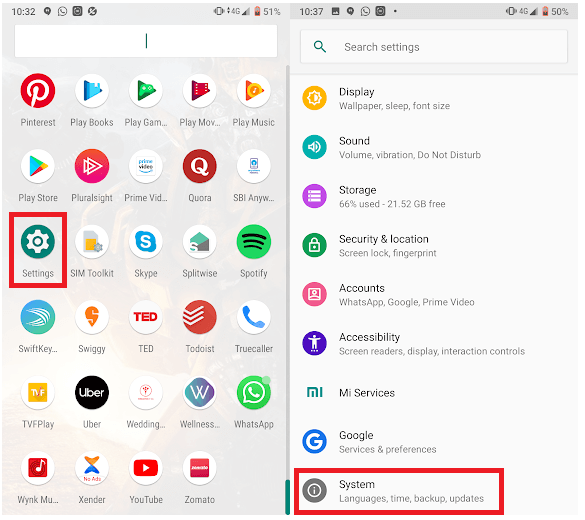
Stap 2: Ga naar Systeem en vervolgens naar Geavanceerd.
Stap 3: Tik op Meerdere gebruikers.
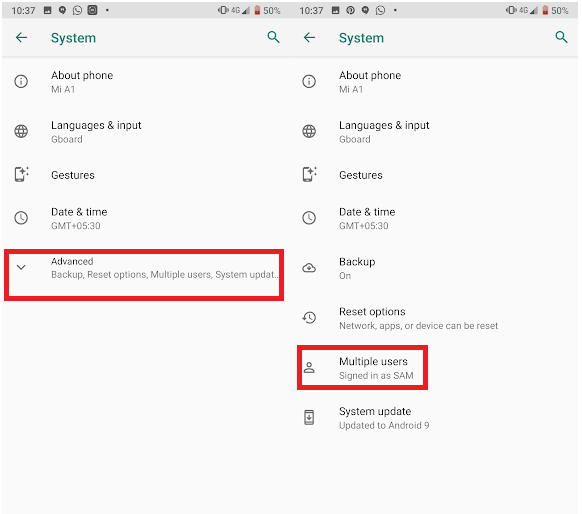
Opmerking: als u deze instellingen niet kunt vinden, typt u Gebruikers in de zoekbalk in het menu Instellingen.
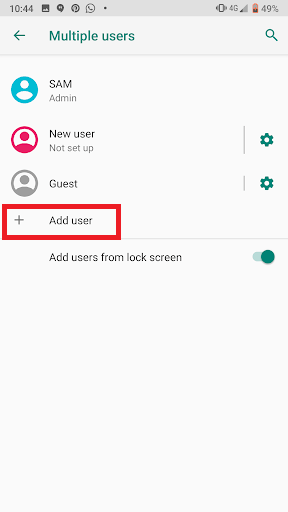
Stap 4: Tik op Gebruiker toevoegen en tik vervolgens op OK.
Opmerking: als u Gebruiker toevoegen niet krijgt, zoek dan gebruiker of profiel toevoegen, vervolgens gebruiker en tik op OK. Als u geen van de opties krijgt, ondersteunt uw apparaat de functie niet.
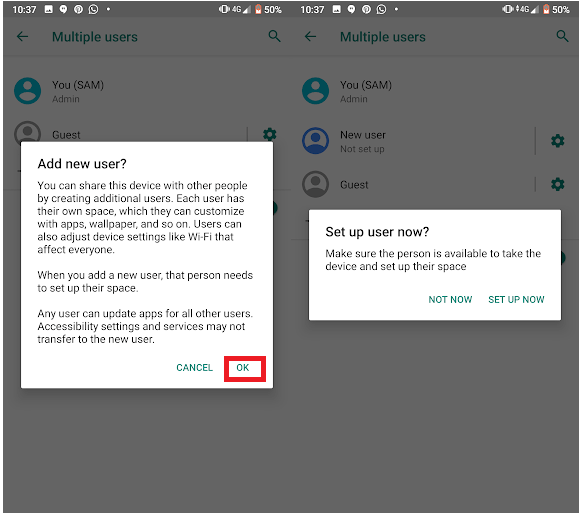
Lees ook:-
Hoe persoonlijke en groepschat te vergrendelen en te verbergen ... Wil je weten hoe je persoonlijke en groepschat in WhatsApp kunt vergrendelen en verbergen? Download en installeer Group Chat Lock...
Een nieuwe gebruiker instellen:
Als u samen bent met de persoon voor wie u een account aanmaakt, kunt u dit instellen.
Tik op Nu instellen. Ontgrendel uw scherm om een Google-account en andere informatie in te stellen. Als de nieuwe gebruiker niet beschikbaar is, tikt u op Nu niet.
Telkens wanneer u naar deze gebruiker overschakelt, kan de gebruiker een Google-account en andere informatie instellen.
Hoe u uw eigen profiel kunt bijwerken?
Volg deze stappen om uw eigen profiel bij te werken:
Stap 1: Zoek Instellingen op het startscherm.
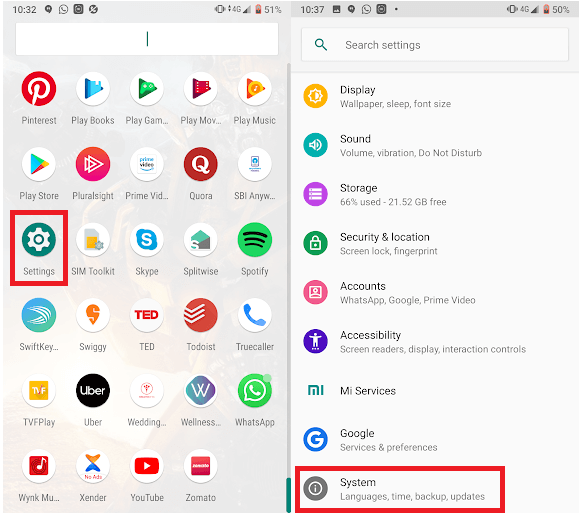
Stap 2: Navigeer nu naar Systeem en vervolgens naar Geavanceerd.
Stap 3: Zoek onder Geavanceerd naar Meerdere gebruikers.
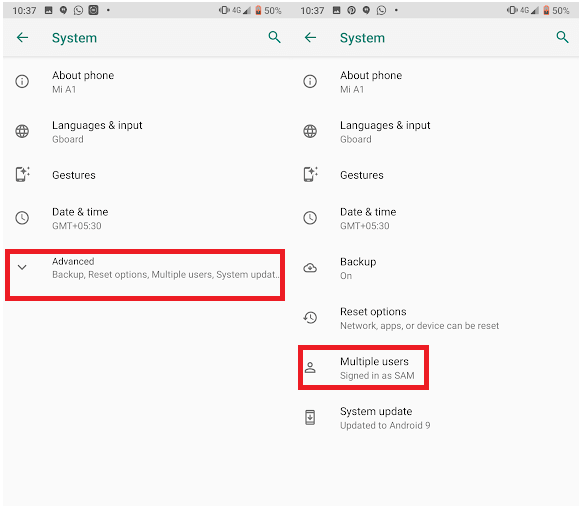
Opmerking: als u de gebruikersinstellingen niet kunt vinden, typt u Gebruikers in de zoekbalk in het venster Instellingen.
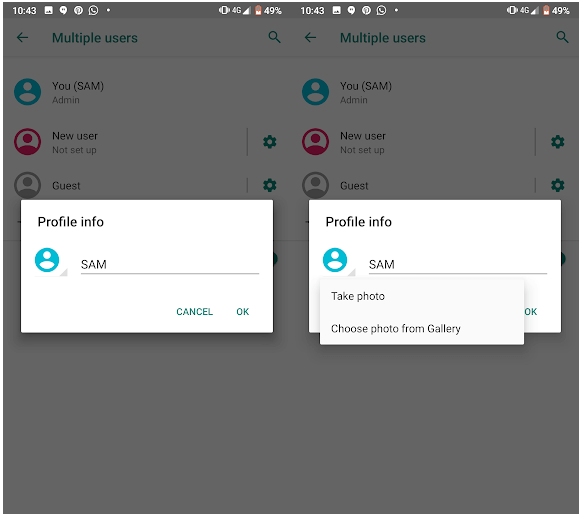
Stap 4: Zoek en tik op uw naam. U kunt de profielnaam wijzigen. Als u klaar bent, tikt u op OK. U kunt de profielfoto ook wijzigen door op de huidige profielfoto te tikken.
U kunt ook selecteren welke profielen berichten kunnen verzenden of bellen.
Volg deze stappen om te kiezen welke profielen kunnen bellen en sms'en:
Stap 1: Ga naar de app Instellingen.
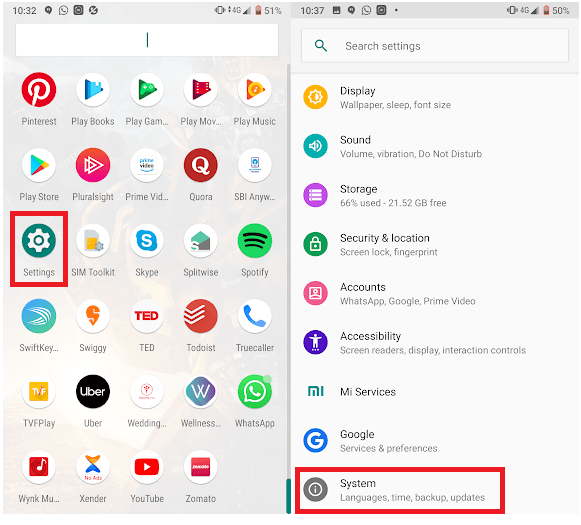
Stap 2: Navigeer nu naar Systeem en vervolgens naar Geavanceerd.
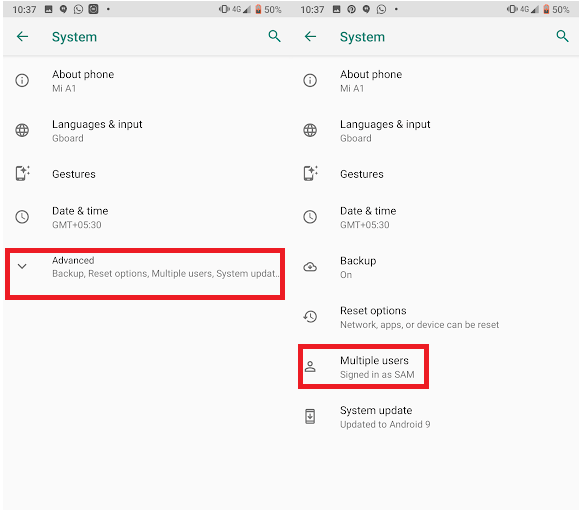
Stap 3: Zoek onder Geavanceerd naar Meerdere gebruikers.
Opmerking: als u de gebruikersinstelling niet kunt vinden, typt u Gebruikers in de zoekbalk in het venster Instellingen.
Stap 4: Zoek Instellingen naast de gebruikersnaam.
Stap 5: Navigeer naar Telefoongesprekken en sms inschakelen. Opmerking: deze instelling kan per apparaat verschillen.
Lees ook:-
Hoe apps op Android te verbergen? Soms moet u apps of gegevens voor anderen verbergen om de privacy te behouden. Lees dit om te weten hoe u zich kunt verbergen...
Hoe van gebruiker wisselen?
Om van het ene gebruikersprofiel naar het andere over te schakelen, moet u deze stappen volgen:
Stap 1: Veeg omlaag op het startscherm om Snelle instellingen te krijgen.
Stap 2: Tik op Gebruiker wisselen.
Stap 3: Tik op een andere gebruiker. Daarna kan de gebruiker inloggen.
Hoe een gebruiker te verwijderen?
U kunt een gebruiker alleen verwijderen als u de eigenaar van het apparaat bent. Volg deze stappen om een gebruiker te verwijderen:
- Zoek de app Instellingen op het startscherm.
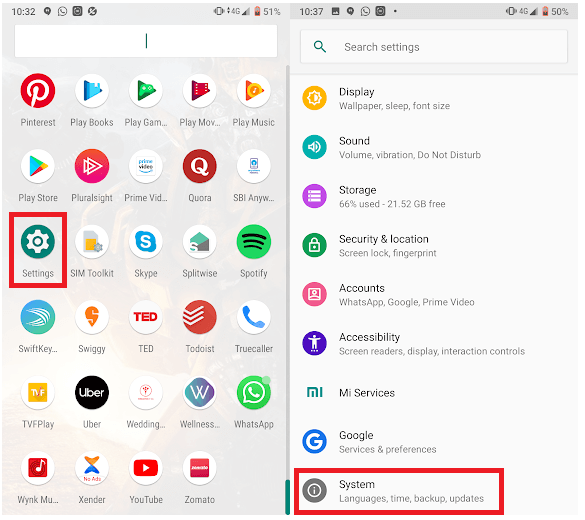
- Navigeer naar Systeem en ga vervolgens naar Geavanceerd.
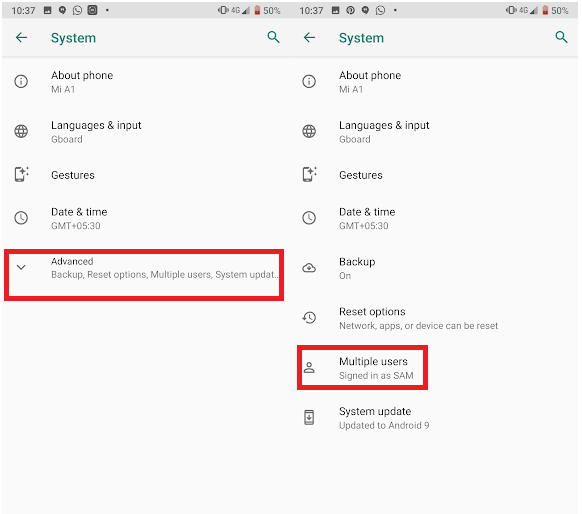
- Zoek onder Geavanceerd naar Meerdere gebruikers.
Opmerking: als u de gebruikersinstelling niet kunt vinden, typt u Gebruikers in de zoekbalk in het venster Instellingen.
- Tik in de lijst Meerdere gebruikers op Instellingen naast de gebruiker die u wilt verwijderen.
- Tik op Gebruiker verwijderen om een gebruikersprofiel te verwijderen.
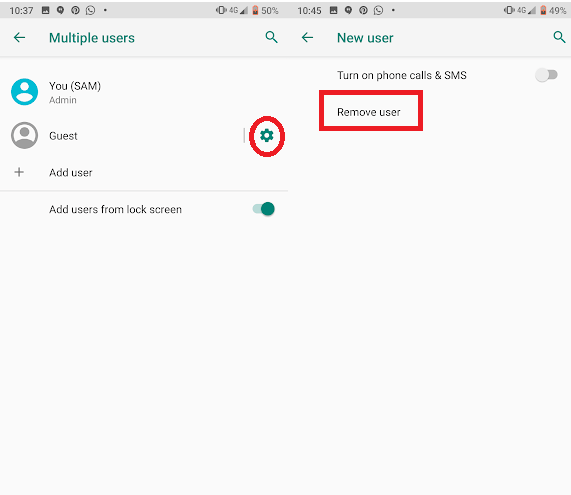
Lees ook:-
Top 8 antidiefstal- apps voor Android Op zoek naar de beste antidiefstal-app voor uw Android-apparaat? In dit artikel hebben we de top 7 anti-diefstal...
Als u niet de eigenaar van het apparaat bent en een profiel wilt verwijderen, volgt u deze stappen:
Stap 1: Ga naar de app Instellingen van uw apparaat.
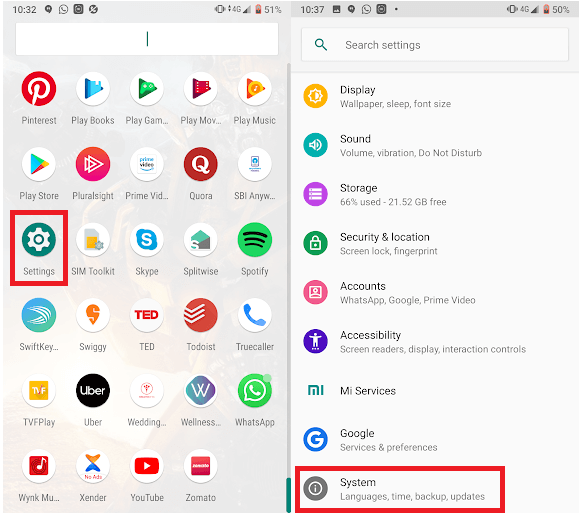
Stap 2: Tik nu op Systeem en vervolgens op Geavanceerd.
Stap 3: Zoek en tik nu op Meerdere gebruikers.
Opmerking: als u de gebruikersinstelling niet kunt vinden, typt u Gebruikers in de zoekbalk in het venster Instellingen.
Stap 4: Tik op de knop Meer.
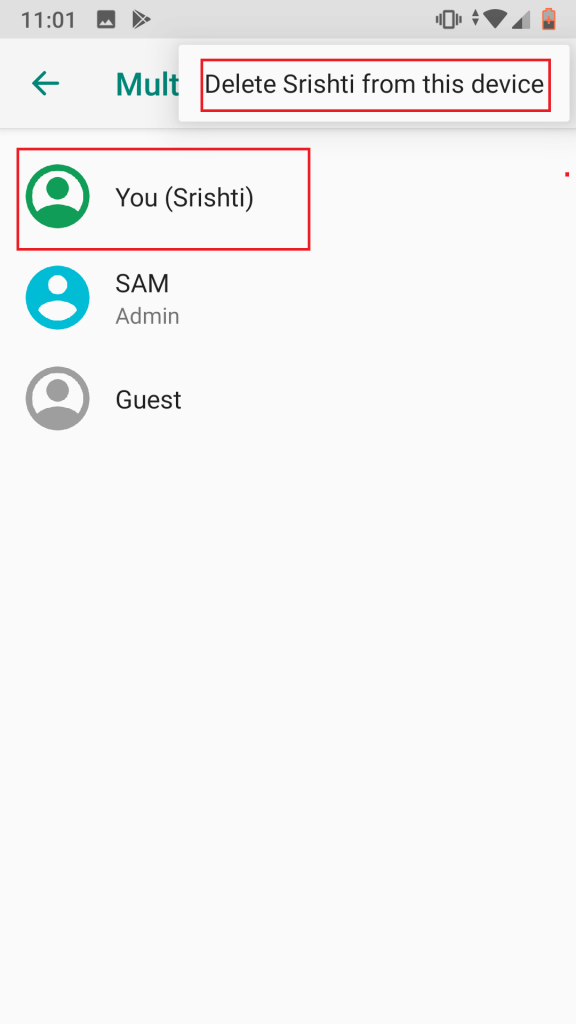
Stap 5: Tik op de optie Verwijderen van het apparaat.
Opmerking: het proces kan niet worden teruggedraaid.
Nadat het profiel is verwijderd, werkt de telefoon nu op het profiel van de eigenaar.
Op deze manier kunt u dus meerdere gebruikersprofielen op Android instellen en anderen uw telefoon laten gebruiken en ook uw privacy beschermen.
We houden van je feedback! Laat een reactie achter in het onderstaande gedeelte om ons te helpen verbeteren.
Bekijk deze ruimte voor meer technische updates.